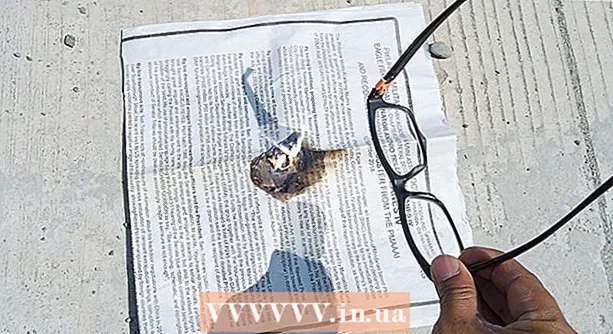Yazar:
Mark Sanchez
Yaratılış Tarihi:
5 Ocak Ayı 2021
Güncelleme Tarihi:
29 Haziran 2024

İçerik
Dinamik bağlantı kitaplığı (veya DLL dosyaları), geleneksel Windows programlamanın bel kemiğidir. Bunlar, çeşitli programlar tarafından erişilen (dış müdahale olmadan erişilen) harici veri dosyalarıdır; bu, bu tür dosyaları her programa gömme ihtiyacını ortadan kaldırır. DLL dosyaları arka planda çalışır ve ortalama bir kullanıcı bunlarla nadiren karşılaşır. Ancak, bir nedenden dolayı DLL dosyalarından birini açmak gerekli olabilir. Bu yazıda size nasıl yapılacağını göstereceğiz.
adımlar
Yöntem 1/2: DLL Dosyalarını Kullanma
 1 DLL dosyasının ne olduğunu bilin. Dinamik bağlantı kitaplığı (DLL dosyaları), programların normal çalışması için eriştiği harici veri dosyalarıdır; bu, her programa kitaplık oluşturma ihtiyacını ortadan kaldırır.
1 DLL dosyasının ne olduğunu bilin. Dinamik bağlantı kitaplığı (DLL dosyaları), programların normal çalışması için eriştiği harici veri dosyalarıdır; bu, her programa kitaplık oluşturma ihtiyacını ortadan kaldırır. - Dinamik bağlantı kitaplığı, geleneksel Windows programlamanın bel kemiğidir ve verimli ve küçük programlar oluşturmanıza olanak tanır.
 2 Ortalama bir kullanıcının DLL dosyalarını açması veya düzenlemesi gerekmediğini unutmayın. Çoğu için bunlar arka planda çalışan dosyalardır. Programlar DLL dosyalarını otomatik olarak yükler ve bunlara erişir ve bunların taşınması veya silinmesi sistem çökmelerine neden olabilir.
2 Ortalama bir kullanıcının DLL dosyalarını açması veya düzenlemesi gerekmediğini unutmayın. Çoğu için bunlar arka planda çalışan dosyalardır. Programlar DLL dosyalarını otomatik olarak yükler ve bunlara erişir ve bunların taşınması veya silinmesi sistem çökmelerine neden olabilir. - Bazen bir program yüklerken ek DLL dosyaları yüklemeniz istenebilir. DLL dosyaları kötü amaçlı kod içerebileceğinden, programı güvenilir kaynaklardan edindiğinizden emin olun.
- DLL dosyaları oluşturmakla ilgileniyorsanız, sonraki bölüme bakın.
 3 Yeni bir DLL dosyası kaydedin. DLL dosyasını manuel olarak yüklediyseniz (program klasörüne kopyaladıysanız), programın onunla çalışması için kaydetmeniz gerekebilir. DLL dosyasını kaydettirmeniz gerekip gerekmediğini belirlemek için programınızın belgelerine bakın (çoğu durumda buna gerek yoktur).
3 Yeni bir DLL dosyası kaydedin. DLL dosyasını manuel olarak yüklediyseniz (program klasörüne kopyaladıysanız), programın onunla çalışması için kaydetmeniz gerekebilir. DLL dosyasını kaydettirmeniz gerekip gerekmediğini belirlemek için programınızın belgelerine bakın (çoğu durumda buna gerek yoktur). - Bir komut istemi açın. Başlat -> Çalıştır'a tıklayın (veya Win + R tuşlarına basın) ve yazın cmd... Yeni DLL dosyasıyla dizine geçin.
- Windows 7 veya daha yeni sürümlerde, yeni DLL dosyasını içeren klasörü açın, Shift tuşunu basılı tutun, klasöre sağ tıklayın ve içerik menüsünden Komut Penceresini Aç'ı seçin. Komut satırı doğrudan geçerli dizinde açılacaktır.
- Girmek regsvr32 dllname.dll ve Enter'a basın. Bu komut, DLL dosyasını Windows Kayıt Defterine ekleyecektir.
- Girmek regsvr32 -u dllname.dllDLL dosyasını Windows kayıt defterinden kaldırmak için.
Yöntem 2/2: DLL Dosyalarının Derlenmesi
 1 Decompiler'i indirin ve kurun. Decompiler, bir dosya veya program (bizim durumumuzda bir DLL dosyası) oluşturmak için kullanılan kaynak kodunu görüntülemenize izin veren bir programdır. DLL dosyasını görüntülemek için dosyanın kaynak kodunu açmak için bir kod çözücüye ihtiyacınız vardır. DLL dosyasını bir kod çözücü olmadan açmak (örneğin, not defteri kullanarak) okunamayan karakterler görüntüleyecektir.
1 Decompiler'i indirin ve kurun. Decompiler, bir dosya veya program (bizim durumumuzda bir DLL dosyası) oluşturmak için kullanılan kaynak kodunu görüntülemenize izin veren bir programdır. DLL dosyasını görüntülemek için dosyanın kaynak kodunu açmak için bir kod çözücüye ihtiyacınız vardır. DLL dosyasını bir kod çözücü olmadan açmak (örneğin, not defteri kullanarak) okunamayan karakterler görüntüleyecektir. - dotPeek, daha popüler ücretsiz kod çözücülerden biridir. Burada mevcuttur.
 2 DLL dosyasını bir kod çözücüde açın. dotPeek kullanıyorsanız, Dosya -> Aç'a tıklayın ve ardından derlemek istediğiniz DLL dosyasını bulun. DLL dosyalarını sistem bütünlüğünden ödün vermeden görüntüleyebilirsiniz.
2 DLL dosyasını bir kod çözücüde açın. dotPeek kullanıyorsanız, Dosya -> Aç'a tıklayın ve ardından derlemek istediğiniz DLL dosyasını bulun. DLL dosyalarını sistem bütünlüğünden ödün vermeden görüntüleyebilirsiniz.  3 DLL dosyasının düğümlerini açmak için Assembly Explorer işlevini kullanın. DLL dosyaları, bir DLL dosyası oluşturan "düğümlerden" veya kod modüllerinden oluşur. Her bir düğümü ve içindeki tüm iç içe düğümleri açabilir ve görüntüleyebilirsiniz.
3 DLL dosyasının düğümlerini açmak için Assembly Explorer işlevini kullanın. DLL dosyaları, bir DLL dosyası oluşturan "düğümlerden" veya kod modüllerinden oluşur. Her bir düğümü ve içindeki tüm iç içe düğümleri açabilir ve görüntüleyebilirsiniz.  4 Kodunu görüntülemek için bir düğüme çift tıklayın. Düğüm kodu sağdaki dotPeek penceresinde görüntülenecektir. dotPeek, kodu C#'da görüntüler veya kaynak kodunu görüntülemek için ek kitaplıklar indirebilir.
4 Kodunu görüntülemek için bir düğüme çift tıklayın. Düğüm kodu sağdaki dotPeek penceresinde görüntülenecektir. dotPeek, kodu C#'da görüntüler veya kaynak kodunu görüntülemek için ek kitaplıklar indirebilir. - Siteyi görüntülemek için ek kitaplıklar gerekiyorsa, dotPeek bunları otomatik olarak indirmeye çalışır.
 5 Bir kod parçasını anlamıyorsanız, komutların ne anlama geldiğini öğrenmek için Hızlı Belgeleme özelliğini kullanın.
5 Bir kod parçasını anlamıyorsanız, komutların ne anlama geldiğini öğrenmek için Hızlı Belgeleme özelliğini kullanın.- İmleci anlaşılmaz bir kodun üzerine getirin ("Kod Görünümü" penceresinde).
- Hızlı Belgeler penceresini açmak için Ctrl + Q tuşlarına basın.
- Belirli bir takım hakkında bilgi almak için köprülere tıklayın.
 6 Kodu Visual Studio'ya (Visual Studio) aktarın. Kodunuzu düzenlemek ve yeni bir DLL dosyası oluşturmak istiyorsanız kaynak kodunu Visual Studio'ya aktarabilirsiniz. Dışa aktarılan kod C#'da görüntülenecektir (kaynak kodu başka bir dilde yazılmış olsa bile).
6 Kodu Visual Studio'ya (Visual Studio) aktarın. Kodunuzu düzenlemek ve yeni bir DLL dosyası oluşturmak istiyorsanız kaynak kodunu Visual Studio'ya aktarabilirsiniz. Dışa aktarılan kod C#'da görüntülenecektir (kaynak kodu başka bir dilde yazılmış olsa bile). - Assembly Explorer'da DLL dosyasına sağ tıklayın.
- "Projeye Aktar" seçeneğini seçin.
- Dışa aktarma seçeneklerini seçin. Düzenlemeye başlamak istiyorsanız dosyayı doğrudan Visual Studio'da açabilirsiniz.
 7 Dosyayı Visual Studio'ya yükledikten sonra kodunu düzenleyebilir ve yeni bir DLL dosyası oluşturabilirsiniz. Visual Studio'yu kullanmayla ilgili ayrıntılı talimatlar için buraya tıklayın.
7 Dosyayı Visual Studio'ya yükledikten sonra kodunu düzenleyebilir ve yeni bir DLL dosyası oluşturabilirsiniz. Visual Studio'yu kullanmayla ilgili ayrıntılı talimatlar için buraya tıklayın.